Linux
L'agent de Linux permet incloure dispositius amb aquest sistema operatiu en les consoles del servei, de manera que habilita la visibilitat completa per als equips de suport de tots els dispositius en ús en l'organització.
El suport a Linux inclou distribucions com Fedora, així com Debian i el seu derivat Ubuntu. També se suporten tant dispositius físics com virtuals sobre VMware com hipervisor i també VDIs publicats amb Citrix com broker.
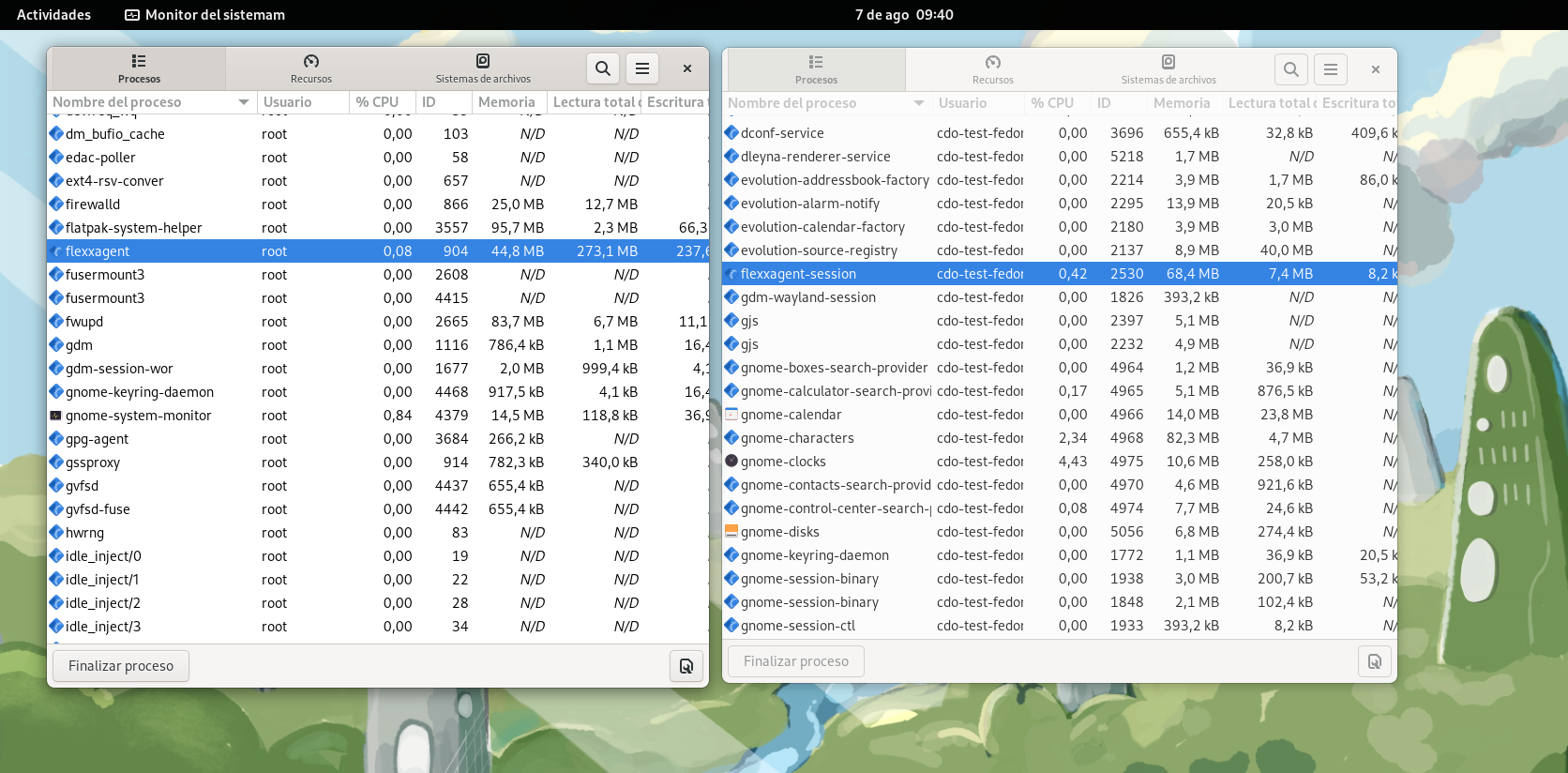
FlexxAgent es compon d'un procés del mateix nom, que s'executa a nivell sistema i obté tota la informació del dispositiu: les seves mètriques de consums, rendiments i tota la informació visible en les consoles relatives al dispositiu.
FlexxAgent-Session inicia una instància per a cada sessió d'usuari en el dispositiu. Recopila informació relativa a la sessió, com les aplicacions utilitzades i els seus consums, l'ús de recursos per part de la sessió en el sistema i temps d'entrega de la sessió.
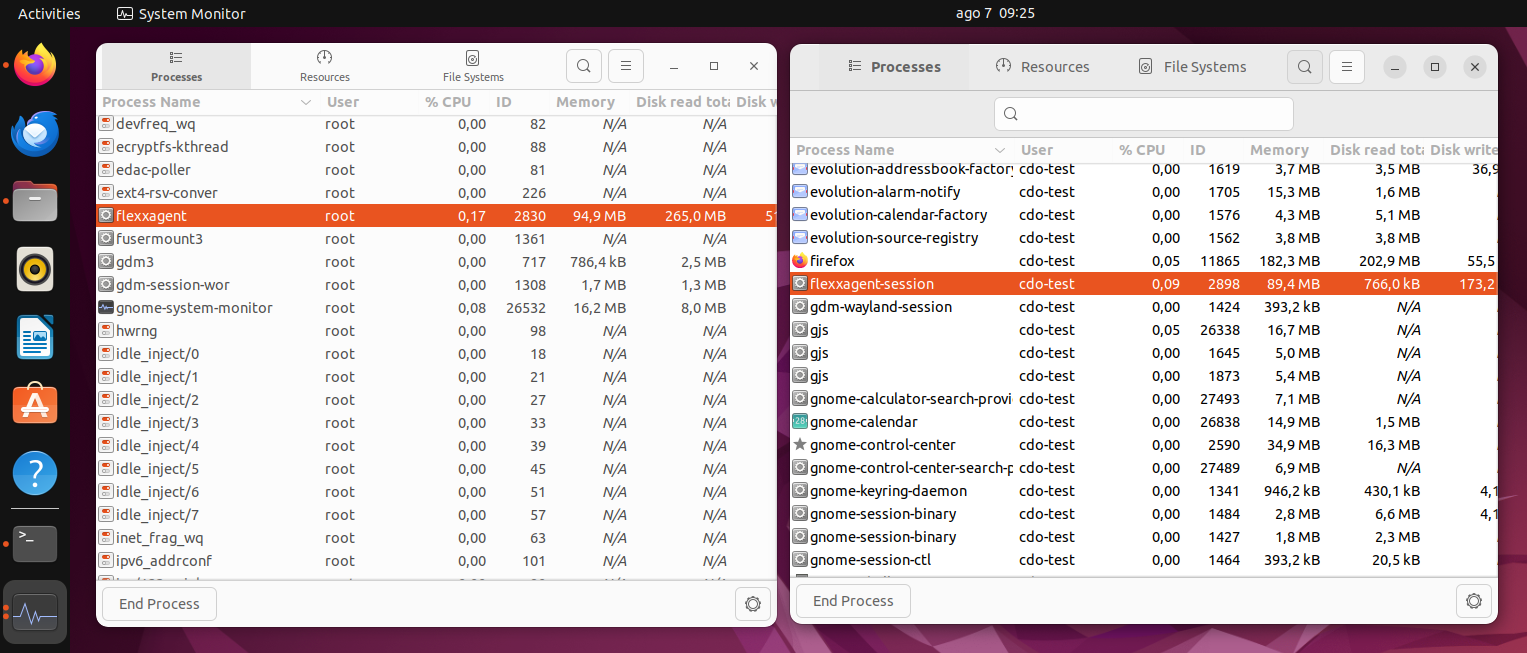
Versions suportades
Actualment, FlexxAgent suporta oficialment les següents distribucions i versions:
- Fedora 37 o posterior
- Debian/GNU Linux 11 (bullseye) o posterior
- Ubuntu 22.04, 24.04
Periòdicament es validen més distribucions.
Per incloure alguna distribució a la llista de distribucions suportades, si us plau contacta amb Flexxible.
Requisits
Abans d'instal·lar, es recomana actualitzar tots els paquets de sistema. S'instal·laran els components necessaris, depenent de la distribució.
Dependències de paquets per a Fedora i Debian:
- dmidecode
- imvirt
- systemd
Limitacions
Algunes funcionalitats no estan disponibles per a Linux, com Flexxible Remote Assistance, els microserveis d'usuari o l'execució de fluxos, així com la recopilació de dades de perifèrics plug and play.
L'execució de microserveis a demanda des de Workspaces suporta Bash com a llenguatge de scripting.
Configuració proxy
FlexxAgent per a Linux suporta la comunicació a través de proxies autenticats i no autenticats. La informació sobre el proxy s'haurà de proporcionar a Flexxible per incloure-la en l'arxiu de configuració que es menciona en el punt següent.
Dades requerides:
- Per al cas de proxy no autenticat serà necessari proporcionar
URLiPort. - Per a proxy autenticat, a l'anterior s'ha d'afegir
UseriPassword.
Descàrrega i instal·lació
Per instal·lar FlexxAgent és necessari executar el script d'instal·lació amb un fitxer de configuració preestablerta.
Scripts d'instal·lació
Ruta per descarregar el script d'instal·lació en Ubuntu/Debian:
https://update.workspaces.flexxible.com/agents/FlexxAgent/latest/debian/x64/flexxagent-install.sh
Ruta per descarregar el script d'instal·lació en Fedora:
https://update.workspaces.flexxible.com/agents/FlexxAgent/latest/fedora/x64/flexxagent-install.sh
En executar el script, es descarrega FlexxAgent en la seva última versió abans d'instal·lar-lo.
L'arxiu de configuració s'ha de baixar des de la secció Grups de report al mòdul Workspaces.
Passos per a la instal·lació
- Descarregar l'instal·lador de la URL.
- Atorgar permisos al script.
sudo chmod +x ./flexxagent-install.sh - Executar el script.
sudo ./flexxagent-install.sh -c [archivo de configuración] - Netejar els fitxers utilitzats.
Paràmetres del script d'instal·lació
| Paràmetre | Descripció |
|---|---|
-v,--version <VERSION> | Utilitza una versió específica; per defecte latest. |
-d,--distro <DISTRO> | El script detecta automàticament la DISTRO en ús en el sistema en el qual s'executa. Aquest paràmetre ajuda a forçar la instal·lació de la versió de FlexxAgent per a una DISTRO específica quan es treballa amb distros derivades o similars. |
--verbose,-Verbose | Mostra informació de diagnòstic. |
-c,--config <CONFFILE> | Aplica la configuració des d'un fitxer de configuració; per defecte settings.conf. |
-o, --offline | Instal·la FlexxAgent des d'un paquet en lloc de descarregar-lo des d'internet. Per a més detall, per favor, consulta la secció installació-offline. |
-?,--?,-h,--help,-Help | Mostra l'ajuda. |
Exemples
Instal·lar FlexxAgent amb el fitxer de configuració:
flexxagent-install.sh [-c|--config <path/file.conf>]
Instal·lar una versió específica de FlexxAgent:
flexxagent-install.sh [-v|--version <VERSION>]
Forçar la instal·lació de FlexxAgent per a una distribució específica:
flexxagent-install.sh [-d|--distro <DISTRO>]
Accedir a l'ajuda:
flexxagent-install.sh -h|-?|--help
Instal·lació offline
La instal·lació de FlexxAgent està disponible encara que hi hagi restriccions de xarxa en l'entorn. Consulta amb Flexxible per obtenir el paquet d'instal·lació i l'instal·lador per a la teva distribució.
Paquets d'instal·lació proporcionats segons distribució
Debian:
flexxagent.deb
Fedora:
flexxagent.rpm
Passos per a la instal·lació
-
Posa el paquet d'instal·lació de FlexxAgent, l'arxiu de configuració i el script d'instal·lació en la mateixa carpeta.
-
Atorga permisos al script:
sudo chmod +x ./flexxagent-install.sh
- Executa el script amb el paràmetre
-oo--offline, indicant el nom del paquet a instal·lar:
sudo ./flexxagent-install.sh -c [arxiu de configuració] -o [paquet de FlexxAgent]
- Neteja els fitxers utilitzats.
Desinstal·lació
El script de desinstal·lació pot descarregar-se des de
https://update.workspaces.flexxible.com/agents/Linux/FlexxAgent/latest/flexxagent-uninstall.sh
Passos per desinstal·lar:
-
Descarregar el desinstal·lador de la URL.
-
Atorgar permisos al script.
sudo chmod +x ./flexxagent-uninstall.sh -
Executar el script.
sudo ./flexxagent-uninstall.sh -
Netejar els fitxers utilitzats.
Paràmetres del script de desinstal·lació
| Paràmetre | Descripció |
|---|---|
-d,--distro <DISTRO> | El script detecta automàticament la DISTRO en ús en el sistema en el qual s'executa. Aquest paràmetre ajuda a forçar la desinstal·lació de la versió de FlexxAgent per a una DISTRO específica quan es treballa amb distros derivades o similars. |
-c,--cleanup <VERSION> | Neteja configuracions i logs; per defecte en false. |
-?,--?,-h,--help,-Help | Mostra l'ajuda. |
Exemples
Desinstal·lar i netejar configuracions i logs:
flexxagent-uninstall.sh [-c|--cleanup]
Forçar la desinstal·lació per a una DISTRO:
flexxagent-uninstall.sh [-d|--distro <DISTRO>]
Accedir a l'ajuda:
sudo ./flexxagent-uninstall.sh --help
Actualització
Hi ha dues maneres d'actualitzar FlexxAgent a la seva última versió:
- Des de Workspaces, seleccionant el dispositiu i fent clic a
Operacions->FlexxAgent->Update to the latest version. - Relançant el script d'instal·lació perquè descarregui i instal·li l'última versió.
Logs
FlexxAgent pot generar tres tipus de logs:
- Log de FlexxAgent (sistema): ubicat a la carpeta
/var/log/flexx/ - Log de FlexxAgent Session (sessió d'usuari): ubicat a la carpeta
/home/[user]/.config/flexx/logs/
Informació obtinguda del dispositiu
FlexxAgent recopila dades localment des del dispositiu i les envia a les consoles del servei.
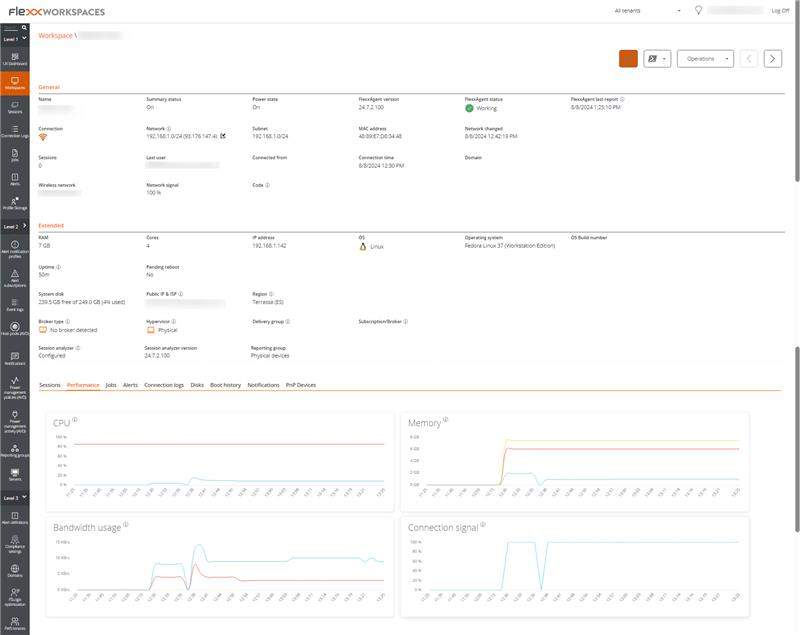
Informació general
- Nom. Nom del dispositiu.
- Estat del dispositiu. Estat d'energia del dispositiu, pot ser Encès, Apagat o Sense reportar.
- Versió de FlexxAgent: Número de versió de FlexxAgent instal·lat en el dispositiu.
- Estat de FlexxAgent: en execució, aturat*.
- Últim informe de FlexxAgent. Data i hora de l'últim report de FlexxAgent en el dispositiu. És possible que aquesta data no sigui recent si el servei FlexxAgent està aturat o si el dispositiu està apagat.
- Tipus de connexió. Indica si el dispositiu està connectat per LAN sense fil, Xarxa mòbil, Ethernet o Desconegut.
- Xarxa: direccionament de la xarxa del dispositiu i IP pública de sortida a internet. Aquestes xarxes es creen automàticament quan hi ha més de quatre dispositius connectats a la mateixa xarxa.
- Senyal de xarxa: percentatge de recepció de xarxa.
- Subxarxa. Direccionament de la xarxa del dispositiu.
- Adreça MAC. Identificador únic de la targeta de xarxa del dispositiu.
- Xarxa sense fil. Nom de la xarxa.
- Senyal de connexió. Percentatge de recepció de senyal quan el dispositiu es connecta mitjançant algun mètode sense fils.
- Canvis en la xarxa: última vegada que va canviar la xarxa.
- Sessions: nombre de sessions d'usuari en el dispositiu.
- Últim usuari: Últim usuari connectat al dispositiu en format domini\compte.
- Connectat des de: Quan el dispositiu seleccionat és un VDI o similar, mostra el nom del dispositiu des del qual s'accedeix al dispositiu virtual.
- Temps de connexió: data i hora d'inici de la sessió.
- Codi: permet identificar el dispositiu amb un codi personal. Aquest codi s'ha d'assignar manualment i de forma individual mitjançant l'opció
Editar, al menú d'Operacionsdel detall del dispositiu. - Descripció. Permet a l'usuari identificar el dispositiu amb una descripció personal. Aquest camp s'ha d'assignar manualment i de forma individual mitjançant l'opció
Editaral menúOperacionsdel detall del dispositiu.
Informació ampliada
- RAM. Capacitat total de la RAM disponible.
- Nuclis: nombre de nuclis del processador.
- Adreça IP: adreça IP del dispositiu a la xarxa local.
- OS: tipus de sistema operatiu.
- Sistema operatiu: versió del sistema operatiu.
- Regió: s'obté utilitzant la IP pública. És possible que no sigui precisa si està connectat a una xarxa empresarial o utilitza una VPN.
- Tipus de broker. Si es detecta, mostra el broker de sessions utilitzat.
- Grup de lliurament. Per a VDIs, mostra el grup de lliurament al qual pertany el dispositiu.
- Subscripció. Si es detecta, subscripció en ús per a serveis Citrix Cloud, Azure, etc.
- Hipervisor. Si es detecta virtualització, mostra l'hipervisor utilitzat.
- El FlexxAgent està configurat per llançar el Session Analyzer en totes les sessions d'usuari.
- Versió de Session Analyzer: número de versió de Session Analyzer.
- Grup de report: grup de report al qual pertany el dispositiu.
Informació en pestanyes
FlexxAgent agrupa informació sobre els següents aspectes del dispositiu:
Sessions
Mostra una taula amb el registre de les sessions d'usuari establertes en el dispositiu i informació puntual sobre el tipus de sessió, estat de connexió o data d'inici.
Rendiment
Presenta gràfics dels principals comptadors de rendiment del dispositiu, basats en dades recopilades durant les darreres dues hores. S' inclouen les següents:
- CPU. Percentatge d'ús del processador.
- Memòria. Quantitat de memòria utilitzada i disponible.
- Ús de l'ample de banda. Quantitat de tràfic entrant i sortint.
A la part superior, un enllaç permet accedir al mòdul d'Analyzer.
Treballs
Totes les accions realitzades des del mòdul de Workspaces en un o diversos dispositius són auditades a la cua de Treballs. Aquesta pestanya permet consultar els treballs realitzats per al dispositiu actiu.
Alertes
Presenta una taula amb el llistat de totes les alertes actives en el dispositiu. Quan es registra alguna alerta, es mostra un avís a la part superior de la pàgina.

Registre de connexions
Mostra un llistat de les connexions establertes amb el dispositiu, incloent-hi cada instància en què un usuari inicia sessió o reconnecta una sessió prèviament desconectada.
La data de finalització de la sessió es registra únicament per a sessions que han estat desconectades o tancades. Mentre la sessió es mantingui activa, aquest camp romandrà buit.
Discs
Mostra un llistat de totes les particions presents en els discos identificats en el sistema, així com estadístiques de la seva capacitat i nivells d'ocupació.
Notificacions
Permet veure si el dispositiu té alguna notificació activa. Quan n'hi ha, es mostra un missatge a la part superior de la pàgina.
Historial de grups de report
Permet veure a quins grups de report pertany el dispositiu, la data d'incorporació i si se li ha assignat el grup de forma manual o automàtica.